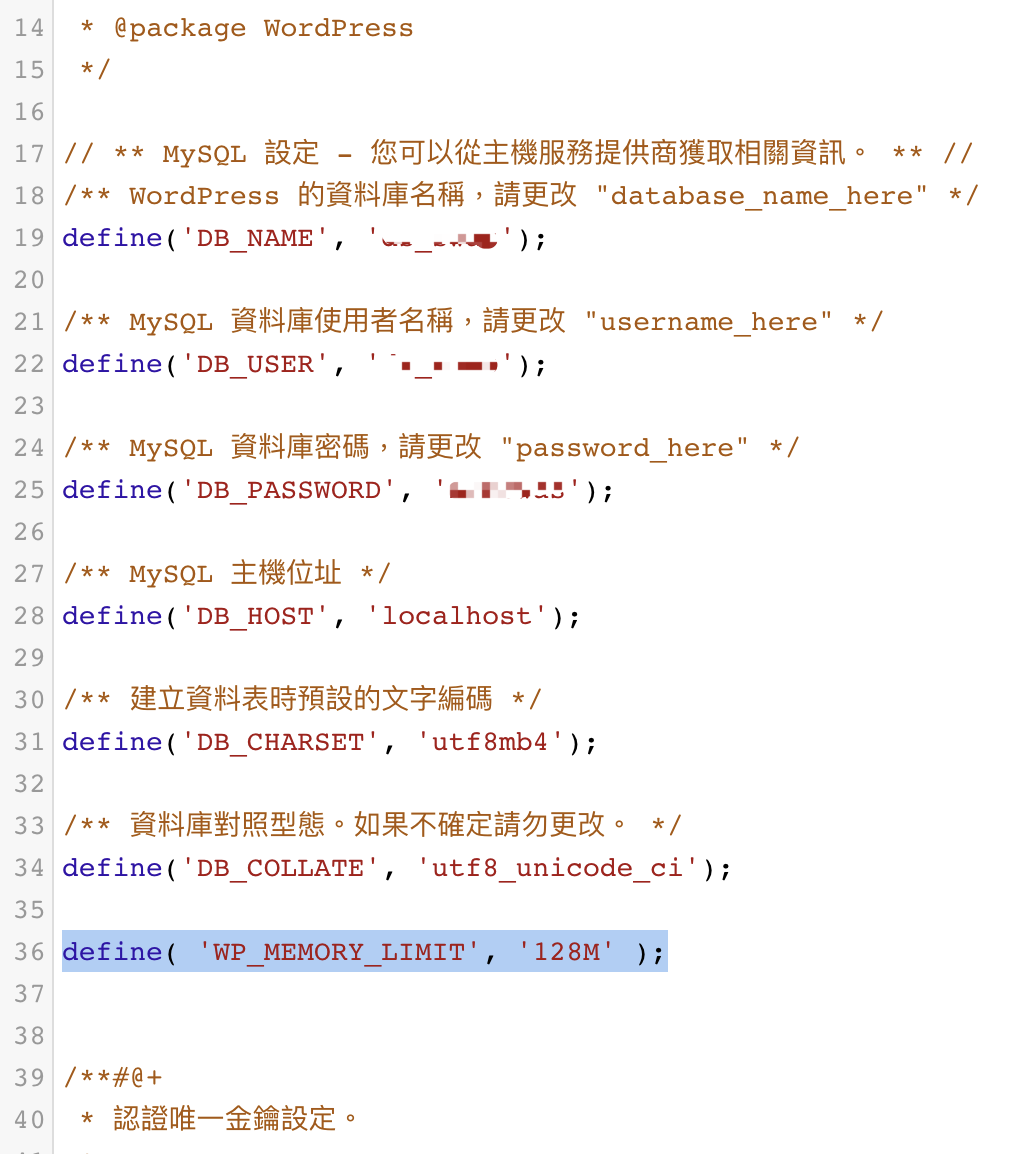在前一篇文章撰寫了「VestaCP 1.0.0 完整更新升級教學」後網站就偶發出現http error 500問題,因為這個網站是使用VestaCP而且剛更新到最新版本,當時以為是更新的哪一個環節出錯造成網站異常…
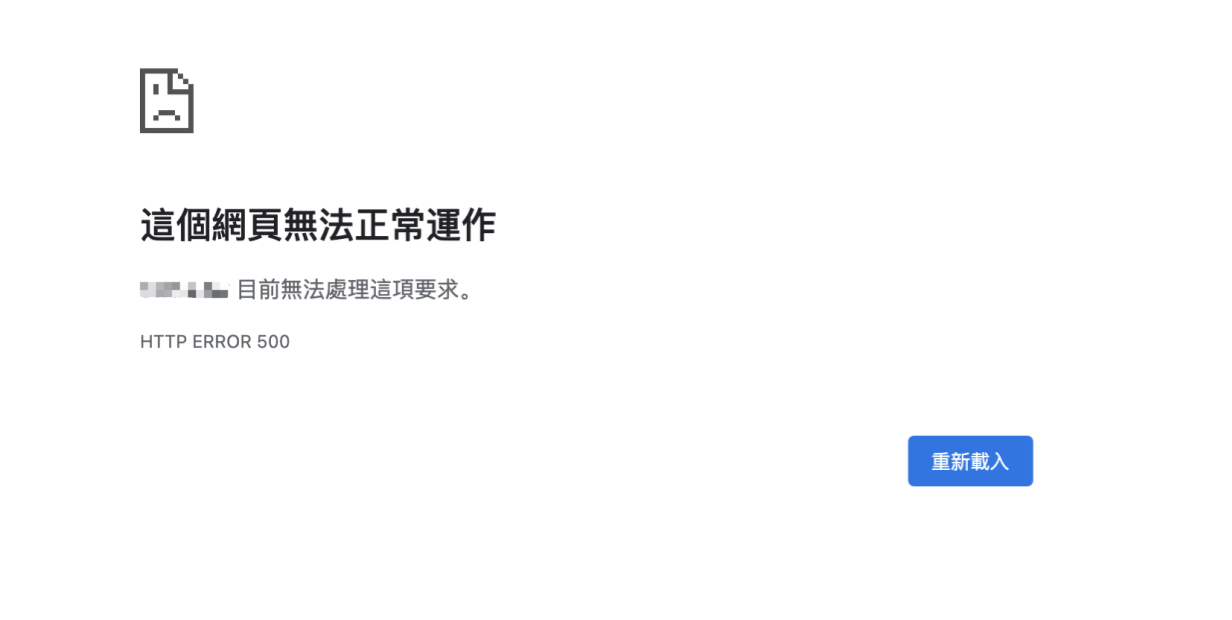
但是再次重新整理頁面後出現了以下提示「這個網站發生重大問題」,很明顯問題是出在我WordPress網站的設定可能有問題
這個時候你必須將WordPress的Debug模式開啟,預設是關閉的。
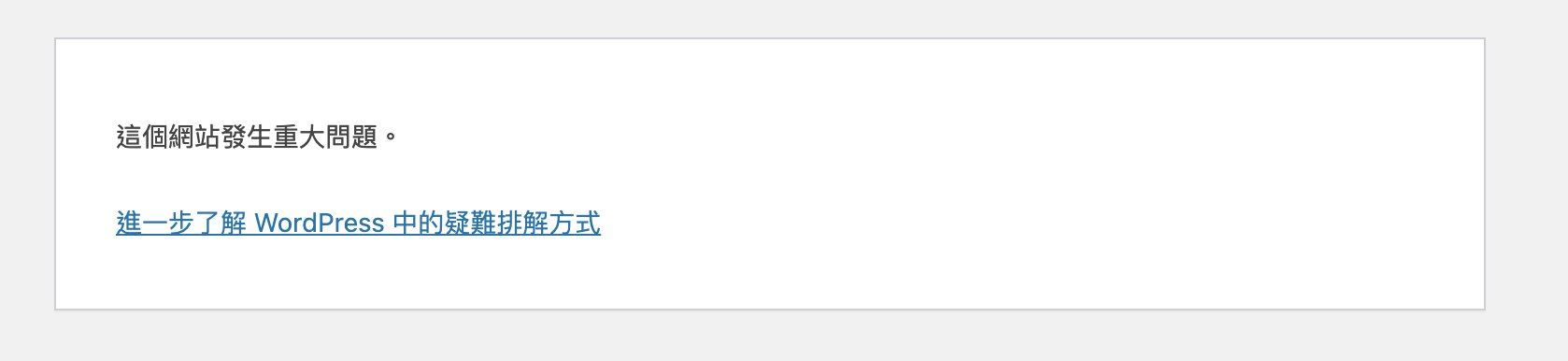
進入該網站主機的 public_html 路徑,這個位置是網站提供對外服務的資料夾
接著找到 wp-config.php ,這支 php程式是WordPress的設定檔
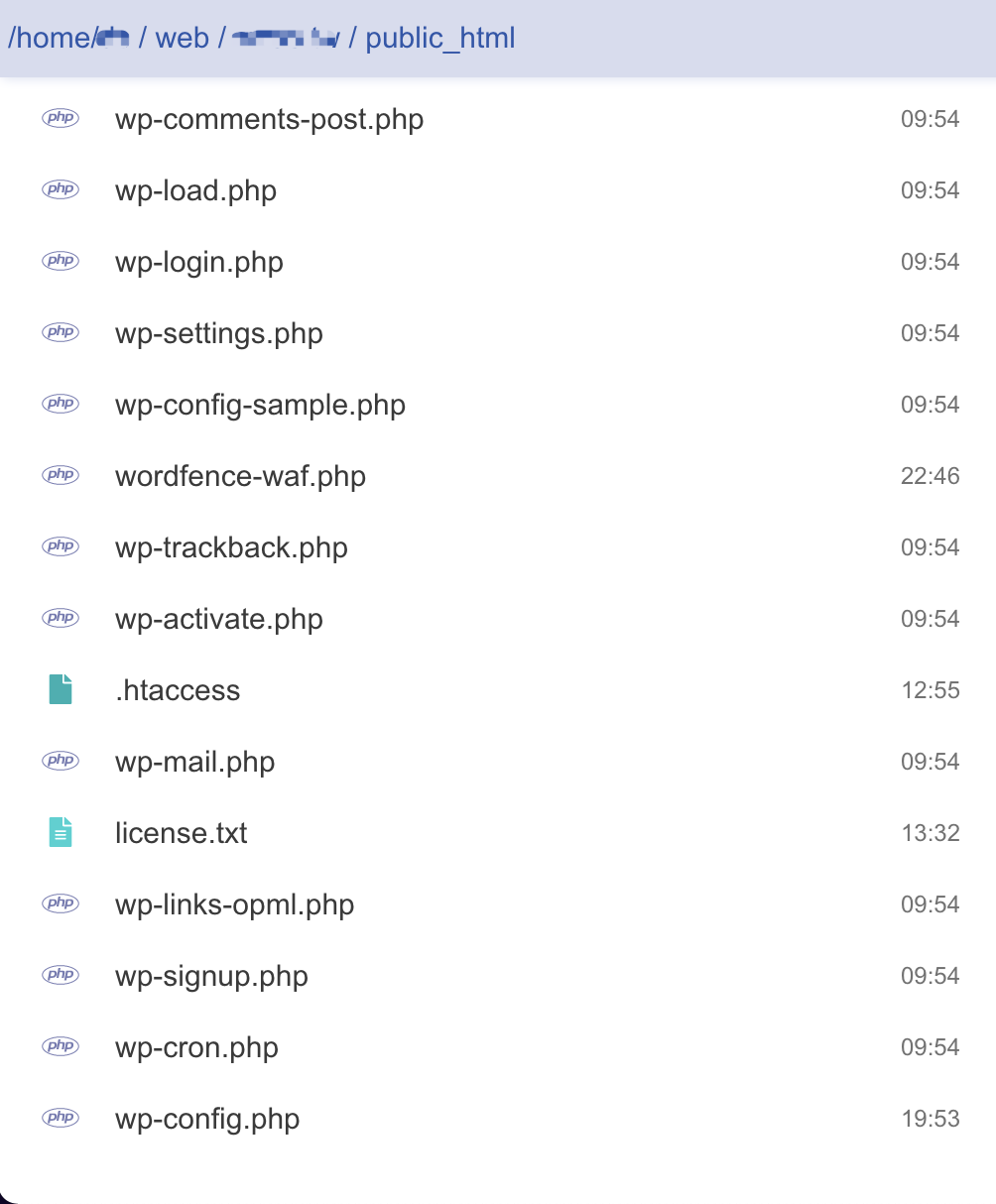
找到define(‘WP_DEBUG’ , false),將false更改成true並完成存檔

然後重新整理頁面,出現了Fatal error: Allowed memory size of XXX
從這邊可以初步判斷是PHP的記憶體不足所出現的錯誤,所以接下來要修改記憶體大小

我們再次回到 wp-config.php 這支程式並且輸入以下程式碼然後存檔,如36行範例。
然後回到頁面後查看問體是不是已經解決了呢,如果解決了記得將 define(‘WP_DEBUG’ , true) 更改回false 避免有資安問題。
define( 'WP_MEMORY_LIMIT', '128M' );